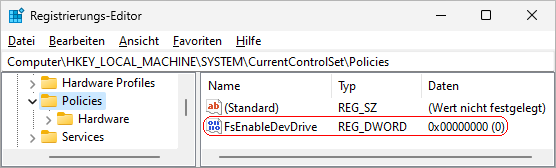|
Ein Entwicklerlaufwerk (auch als "Dev Drive" bezeichnet) ist ein spezieller Datenspeicher welcher die Leistung bei allen Entwicklervorgängen verbessern soll. Es kann sich um einen virtuellen Datenträger (VHD) oder um einen Speicherplatz auf einer Festplatte (Hardware) handeln. Das Entwicklerlaufwerk ist vorgesehen für:
- Quellcodes und Projektdateien
- Paketzwischenspeicher
- Ausgaben (Builds)
So geht's (Entwicklerlaufwerk erstellen):
- "" > "" (oder Windowstaste + "I")
- Auf der Seite "" klicken Sie auf den Bereich "".
- Im Abschnitt "" klicken Sie auf den Bereich "".
So geht's (Erstellung Entwicklerlaufwerk deaktivieren):
- Starten Sie "%windir%\regedit.exe" bzw. "%windir%\regedt32.exe".
- Klicken Sie sich durch folgende Schlüssel (Ordner) hindurch:
HKEY_LOCAL_MACHINE
System
CurrentControlSet
Policies
- Doppelklicken Sie auf den Schlüssel "FsEnableDevDrive".
Falls dieser Schlüssel noch nicht existiert, dann müssen Sie ihn erstellen. Dazu klicken Sie mit der rechten Maustaste in das rechte Fenster. Im Kontextmenü wählen Sie "Neu" > "DWORD-Wert" (REG_DWORD). Als Schlüsselnamen geben Sie "FsEnableDevDrive" ein.
- Ändern Sie den Wert ggf. auf "0" (deaktiviert).
- Die Änderungen werden ggf. erst nach einem Neustart aktiv.
Hinweise:
- FsEnableDevDrive:
0 = Ein Benutzer kann kein Entwicklerlaufwerk (Dev Drive) erstellen. Ein vorhandenes Entwicklerlaufwerk wird bereitgestellt.
1 = Ein Benutzer kann ein neues Entwicklerlaufwerk (Dev Drive) erstellen und entsprechend konfigurieren. (Standard)
- Ändern Sie bitte nichts anderes in der Registrierungsdatei. Dies kann zur Folge haben, dass Windows und/oder Anwendungsprogramme nicht mehr richtig arbeiten.
Versionshinweis:
- Diese Einstellung gilt erst ab Windows 11 Version 22H2 mit Update KB5031455 (Vorschau Oktober 2023) oder Windows 11 Version 23H2.
|